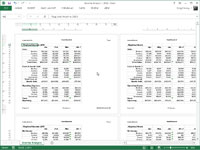Функција прегледа прелома странице у програму Екцел 2013 вам омогућава да у тренутку уочите проблеме прелома странице, као и да их поправите, на пример када програм жели да подели на различите странице информације за које знате да се увек појављују на истој страници.
Ево како можете да исправите ова два лоша прелома странице у режиму прегледа прелома странице:

1Кликните на дугме Преглед прелома странице (треће у групи од три лево од клизача за зумирање) на статусној траци, или изаберите Виев→Паге Бреак Превиев на траци, или притисните Алт+ВИ.
Ово вас води у режим прегледа прелома странице који приказује податке вашег радног листа са смањеним увећањем (60 процената нормалног) са бројевима страница приказаним великим, светлим типом и преломима страница приказаним тешким линијама између колона и редова радног листа .
Ево радног листа у прегледу прелома странице са примером лошег вертикалног и хоризонталног прелома странице који можете да исправите прилагођавањем локације прелома странице на страницама 1 и 3. С обзиром на величину странице, оријентацију и подешавања маргина за овај извештај , Екцел умеће вертикални прелом странице између колона Х и И.
Ова пауза раздваја продају у априлу, мају и јуну на страници 1 од међузбирова за Ктр 2 на страници 3. Такође умеће хоризонтални прелом странице између редова 27 и 28, одвајајући наслов Нето приход од његових података у редовима испод.
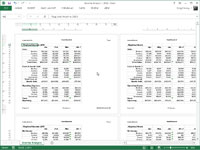
2 Поставите миш или показивач додира негде на индикатор прелома странице (једна од тешких линија које окружују приказ странице) који треба да подесите; када се показивач промени у двосмерну стрелицу, превуците индикатор странице у жељену колону или ред и отпустите дугме миша.
За приказани пример, превуците индикатор прелома странице између страница 1 и 3 налево тако да буде између колона Е и Ф и индикатор странице између странице 1 и 2 нагоре, тако да буде између реда 26 и 27.
Можете да видите страницу 1 извештаја онако како се тада појављује у прозору Преглед штампе.
3Након што завршите са подешавањем прелома страница у прегледу прелома странице (и, вероватно, штампањем извештаја), кликните на дугме Нормално (прво у групи од три лево од клизача за зумирање) на статусној траци.
Или можете изабрати Виев→Нормал на траци или притиснути Алт+ВЛ да вратите радни лист у уобичајени приказ података.
Такође можете да уметнете сопствене ручне преломе странице на позицију курсора ћелије тако што ћете изабрати Уметни прелом странице из падајућег менија дугмета Преломи на картици Изглед странице (Алт+ПБИ), а можете их уклонити тако што ћете изабрати Уклони прелом странице из овог мени (Алт+ПБР). Да бисте уклонили све ручне преломе страница које сте уметнули у извештај, изаберите Ресетуј све преломе страница из падајућег менија дугмета Преломи (Алт+ПБА).